Tutorial 175

L'originale di questo tutorial lo trovate qui

Ringrazio Sweety per avermi permesso di tradurre questo tutorial
Tutorial tradotto con psp 2020
Materiale qui e tubes e immagine a scelta
Filtri usati qui: Unlimited 2 - Background Designers IV - Mura's Meister - Eye Candy 5 Impact - Toadies

|
Porta con te la freccia per tenere il segno al tuo lavoro
|
Preparazione
Metti le 7 selezioni nella cartella selezioni di psp
Apri in psp la maschera "masque-mentali107" e riducila ad icona
Tavolozza dei materiali: colore di primo piano scuro #032b44 e colore di secondo piano chiaro #44a6c8
1. Apri una nuova immagine trasarente di 950 x 600 px
Selezioni/Seleziona tutto.
Apri l'immagine di tua scelta. Modifica/Copia e incolla nella selezione.
Deseleziona tutto.
2. Effetti/Effetti d'immagine/Motivo unico:

Regola/Sfocatura/Sfocatura gaussiana: raggio 20.
Livelli/Nuovo livello raster.
Selezioni/Seleziona tutto.
Apri la maschera "3346474610_2_7_PXX6HbTj". Modifica/Copia e incolla nella selezione.
Deseleziona tutto.
Cambia la modalità di miscelatura del livello da normale a sovrapponi.
OPPURE
Nota bene: per la seconda versione ho fatto in questo modo:
Livelli/Nuovo livello raster.
Riempi con il colore chiaro di secondo piano.
Selezioni/Seleziona tutto.
Apri la maschera "3346474610_2_7_PXX6HbTj". Modifica/Copia e incolla nella selezione.
Deseleziona tutto.
Cambia la modalità di miscelatura del livello da normale a luminanza esistente.
Livelli/Unisci/Unisci giù.
Rinomina il livello Raster 2.
3. Sei posizionato sul livello Raster 2.
Effetti/Effetti di riflesso/Specchio rotante:
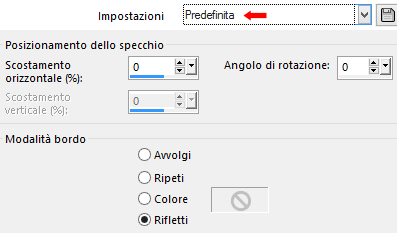
Immagine/Rifletti/Rifletti verticalmente.
Livelli/Nuovo livello raster.
Riempi con il colore chiaro di secondo piano.
Livelli/Nuovo livello di maschera/Da immagine e scegli "masque-mentali107": spunta solo luminanza d'origine.
Effetti/Effetti di bordo/Aumenta di più.
Livelli/Unisci/Unisci gruppo.
Effetti/Effetti di riflesso/Specchio rotante: lascia la configurazione in memoria.
4. Posizionati sul livello centrale (Raster 2).
Attiva lo strumento selezione rettangolo e scegli la selezione personalizzata:

Selezioni/Innalza selezione a livello.
Facoltativo: Cambia la modalità di miscelatura del livello da normale a sovrapponi.
Deseleziona tutto.
Ottieni questo:

5. Selezioni/Carica selezione/Da disco e scegli "SELECTION 1 175".
Selezioni/Innalza selezione a livello.
Facoltativo: Cambia la modalità di miscelatura del livello da normale a sovrapponi.
Deseleziona tutto.
Livelli/Nuovo livello raster.
Livelli/Disponi/Sposta giù.
Attiva la selezione personalizzata: lascia i valori in memoria.
Riempi la selezione con il colore chiaro di secondo piano.
Selezioni/Modifica/Contrai di 10 px.
Premi il tasto Canc della tua tastiera.
Selezioni/Modifica/Contrai di 10 px.
Riempi la selezione con il colore chiaro di secondo piano.
Selezioni/Modifica/Contrai di 10 px.
Premi il tasto Canc della tua tastiera.
Livelli/Nuovo livello raster.
Livelli/Disponi/Sposta giù.
Riprendi l'immagine iniziale del tuo paesaggio. Modifica/Copia e incolla nella selezione.
Selezioni/Inverti.
Effetti/Effetti 3D/Sfalsa ombra: 0 / 0 / 100 / 50 / colore #000000.
Deseleziona tutto.
Ottieni questo:

6. Posizionati sul secondo livello a partire dal'alto (Selezione innalzata 1).
Selezioni/Seleziona tutto.
Selezioni/Mobile.
Selezioni/Immobilizza.
Livelli/Nuovo livello raster.
Riempi le selezioni con il colore chiaro o scuro.
Selezioni/Modifica/Contrai di 7 px.
Premi il tasto Canc della tua tastiera.
Deseleziona tutto.
*Clicca con la bacchetta magica nel piccolo quadrato di sinistra.
Livelli/Nuovo livello raster.
Livelli/Disponi/Sposta giù.
Riprendi l'immagine iniziale del tuo paesaggio. Modifica/Copia e incolla nella selezione.
Effetti/Plug in/Alien Skin Eye Candy 5 Impact/Glass:
- dal menù Settings scegli il preset "Clear"
- dal menù Basic configura come sotto (colore chiaro di secondo piano):

Deseleziona tutto.*
Posizionati sul livello Raster 5 e procedi nello stesso modo per il quadrato di destra seguendo la parte indicata dagli asterischi (però prima di incollare l'immagine del paesaggio ho fatto Immagine/Rifletti/Rifletti orizzontalmente).
Livelli/Unisci/Unisci giù.
Posizionati sul livello di sopra (Raster 5).
Chiudi la visibilità di tutti i livelli tranne Selezione innalzata 1, Raster 5 e Raster 6.
Livelli/Unisci/Unisci visibile.
Rinomina questo livello "Selezione innalzata 1".
Modifica/Copia e incolla come nuova immagine.
Torna al tuo lavoro.
Riapri la visibilità di tutti i livelli chiusi in precedenza.
7. Selezioni/Carica selezione/Da disco e scegli di nuovo "SELECTION 1 175".
Effetti/Effetti 3D/Sfalsa ombra: 0 / 0 / 60 / 30 / colore #000000.
Deseleziona tutto.
8. Posizionati sul livello che sta in cima (Gruppo-Raster 3).
Selezioni/Carica selezione/Da disco e scegli "SELECTION 2 175".
Premi il tasto Canc della tua tastiera.
Selezioni/Inverti.
Effetti/Effetti 3D/Sfalsa ombra: lascia i valori in memoria.
Deseleziona tutto.
Selezioni/Carica selezione/Da disco e scegli "SELECTION 3 175".
Premi il tasto Canc della tua tastiera.
Deseleziona tutto.
Effetti/Effetti di trama/Veneziana (colore scuro di primo piano):

Livelli/Nuovo livello raster.
Selezioni/Carica selezione/Da disco e scegli "SELECTION 4 175".
Riprendi l'immagine iniziale del tuo paesaggio. Modifica/Copia e incolla nella selezione.
Effetti/Plug in/Alien Skin Eye Candy 5 Impact/Glass: lascia la configurazione in memoria.
Deseleziona tutto.
Effetti/Plug in/Simple/Top Left Mirror.
9. Riprendi l'immagine messa da parte al punto 6. Seleziona il quadrato di sinistra. Modifica/Copia e incolla come nuovo livello.
Attiva lo strumento puntatore (lettera K) e posiziona correttamente il livello:
posizione X= 76,00 - posizione Y= 9,00
Disattiva lo strumento puntatore.
Livelli/Disponi/Sposta giù per 2 volte.
Livelli/Duplica.
Immagine/Rifletti/Rifletti orizzontalmente.
Posiziona bene sul quadrato di destra.
Livelli/Unisci/Unisci giù.
Livelli/Duplica.
Effetti/Effetti geometrici/Cerchio: trasparente.
10. Sei posizionato sul livello Copia di Raster 6.
Livelli/Nuovo livello Rater.
Traccia una piccola selezione come sotto:

Riempi la selezione con il colore chiaro o scuro.
Selezioni/Modifica/Contrai di 3 px.
Riprendi l'immagine iniziale del tuo paesaggio. Modifica/Incolla nella selezione.
Effetti/Plug in/Alien Skin Eye Candy 5 Impact/Glass: lascia la configurazione in memoria.
Deseleziona tutto.
Effetti/Effetti di riflesso/Specchio rotante:

Livelli/Duplica.
Effetti/Plug in/Toadies/What Are You: 0 / 50.
Livelli/Duplica.
Livelli/Unisci/Unisci giù per 2 volte.
Effetti/Effetti di riflesso/Specchio rotante: lascia la configurazione in memoria.
11. Posizionati sul secondo livello a partire dal basso (Raster 2).
Livelli/Duplica.
Effetti/Plug in/Mura's Meister/Perpective Tiling:

Selezioni/Carica selezione/Da disco e scegli "SELECTION 3 175".
Premi il tasto Canc della tua tastiera.
Posizionati sul livello di sotto (Raster 2).
Premi il tasto Canc della tua tastiera.
Posizionati sul livello di sotto (Raster 1).
Livelli/Nuovo livello raster.
Riempi la selezione con il colore scuro di primo piano.
Livelli/Disponi/Porta in alto.
Selezioni/Inverti.
Effetti/Effetti 3D/Sfalsa ombra: 0 / 0 / 80 / 30 / colore #000000.
Deseleziona tutto.
Apri l'elemento "DECO OMBRE PORTEE 175". Modifica/Copia e incolla come nuovo livello.
Livelli/Disponi/Sposta giù per 3 volte.
Se necessario cambia la modalità di miscelatura del livello a tua scelta.
12. Immagine/Aggiungi bordatura di 2 px colore chiaro di secondo piano.
Modifica/Copia.
Selezioni/Seleziona tutto.
Immagine/Aggiungi bordatura non simmetrica (colore scuro di primo piano):

Selezioni/Inverti.
Modifica/Incolla nella selezione.
Effetti/Effetti di riflesso/Caleidoscopio:

Effetti/Effetti di distorsione/Allarga (o Espansione): intensità 100.
Selezioni/Innalza selezione a livello.
Deseleziona tutto.
13. Selezioni/Carica selezione/Da disco e scegli "SELECTION 5 175".
Livelli/Nuovo livello raster.
Riempi la selezione con il colore chiaro di secondo piano.
SelezioniModifica/Contrai di 2 px.
Premi il tasto Canc della tua tastiera.
Riempi la selezione con il colore scuro di primo piano.
Effetti/Effetti di trama/Veneziana (colore chiaro di secondo piano):

Effetti/Effetti 3D/Smusso ad incasso:

Deseleziona tutto.
Effetti/Effetti di riflesso/Specchio rotante: lascia la configurazione in memoria.
Selezioni/Carica selezione/Da disco e scegli "SELECTION 6 175".
Effetti/Effetti 3D/Sfalsa ombra: 0 / 0 / 50 / 25 / colore #000000.
Deseleziona tutto.
14. Selezioni/Carica selezione/Da disco e scegli "SELECTION 7 175".
Riempi le selezioni con il colore chiaro di secondo piano (se necessario usa lo zoom).
Deseleziona tutto.
Selezioni/Seleziona tutto.
Immagine/Aggiungi bordatura simmetrica di 20 px colore scuro di primo piano.
Selezioni/Inverti.
Effetti/Plug in/Unlimited 2/& <Background Designers IV>/sf10 Shades Of Shadow:

Effetti/Effetti 3D/Smusso ad incasso: lascia la configurazione in memoria.
15. Apri il tube di personaggio di tua scelta. Modifica/Copia e incolla come nuovo livello.
Ridimensiona se necessario e posiziona a destra.
Applica uno sfalsa ombra di tua scelta.
Apri il tube decorativo tua scelta. Modifica/Copia e incolla come nuovo livello.
Ridimensiona se necessario e posiziona a sinistra.
Applica uno sfalsa ombra di tua scelta.
Immagine/Aggiungi bordatura di 1 px colore chiaro di secondo piano
16. Aggiungi la tua firma. Livelli/Unisci/Unisci tutto (appiattisci).
Immagine/Ridimensiona a 950 px di larghezza (tutti i livelli spuntato).
Altra versione con tube donna di Pqna&Alice e tube vaso di Nena Silva

Le vostre meraviglie - Grazie!
La mia tester Giorgia

Nonno Pino

Luisa

Toscadeigatti

Tutorial tradotto da Byllina l'11 Marzo 2022
Tradotti Sweety
Home |